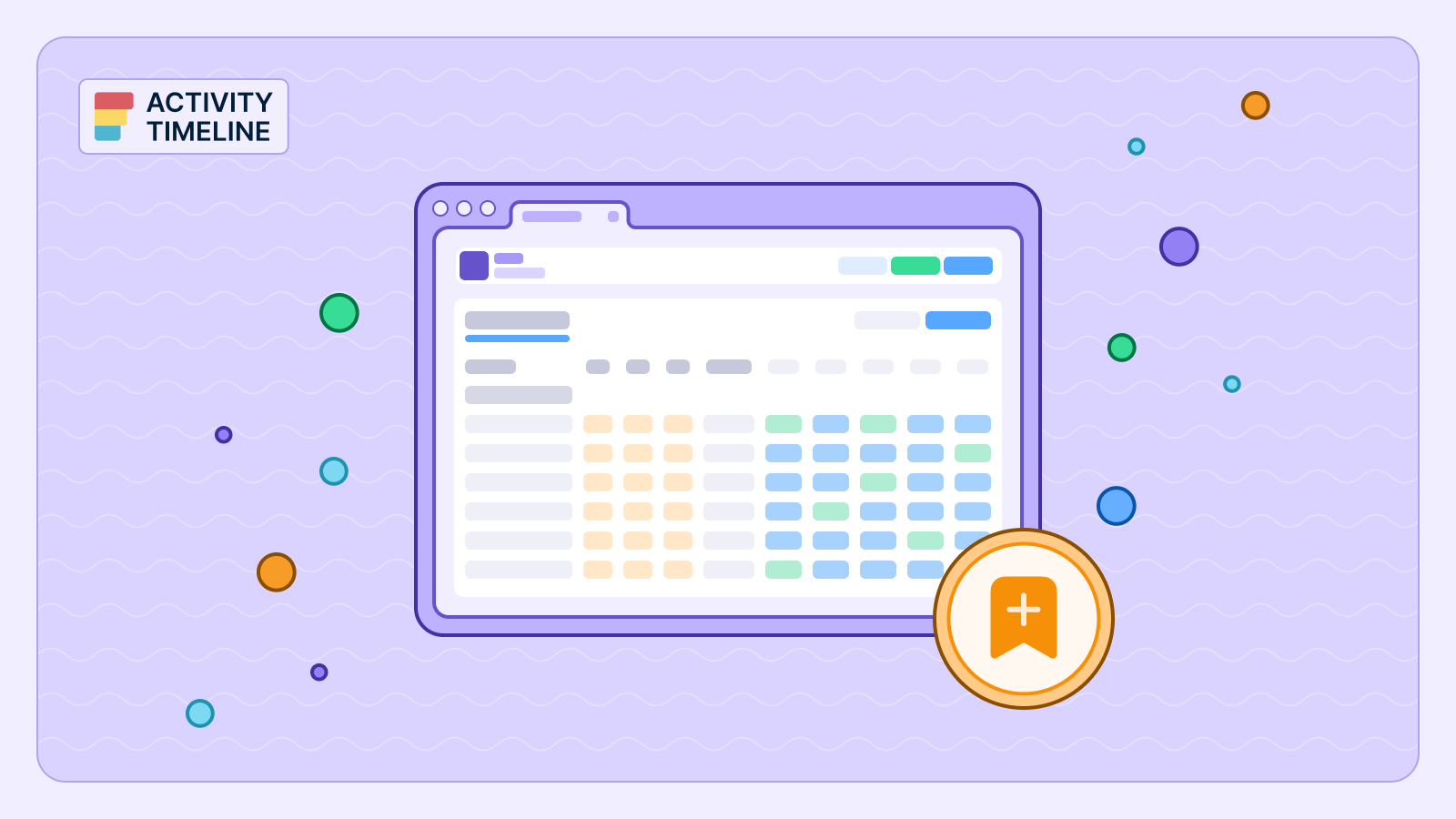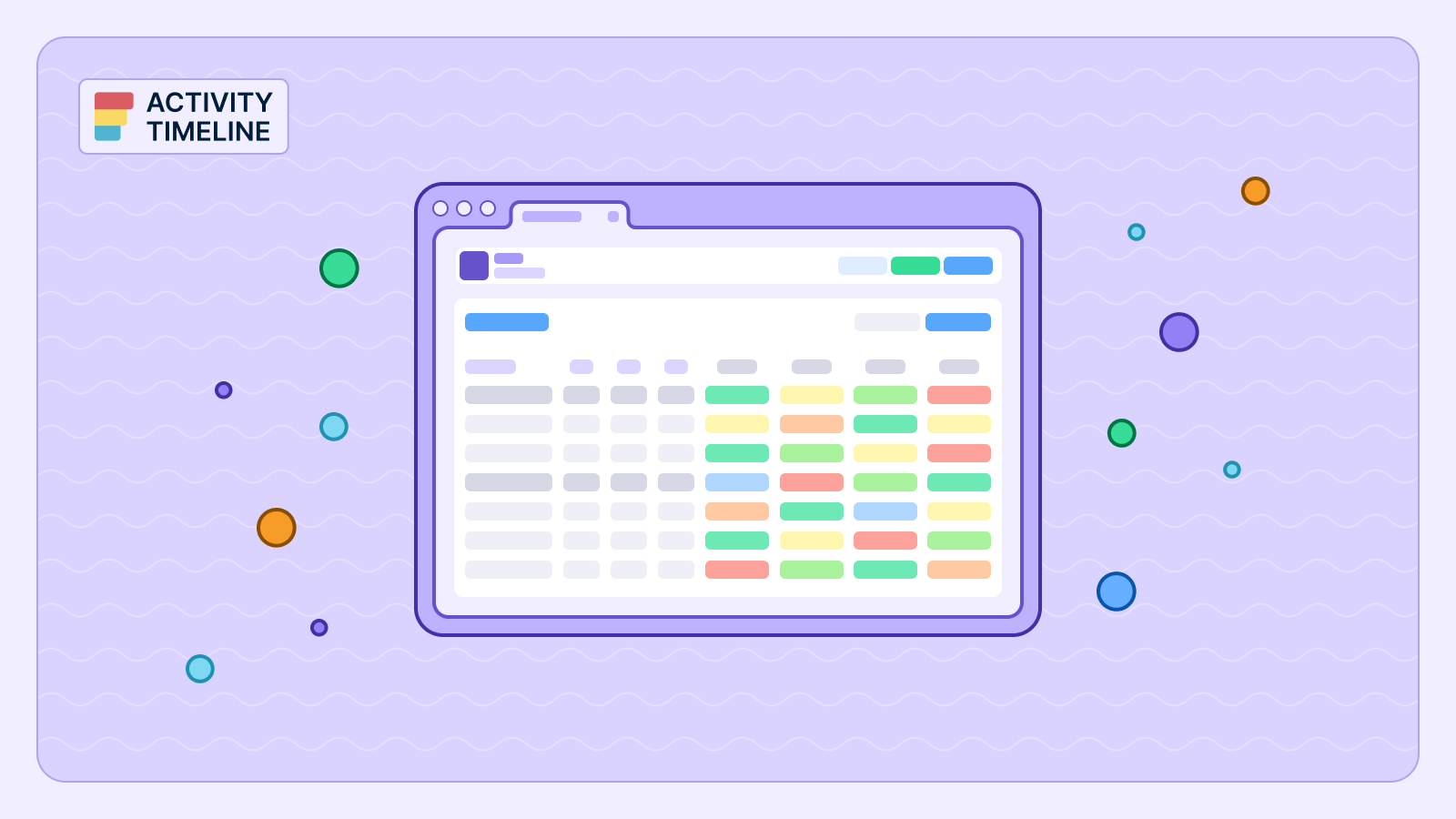{{tl-dr}}
Le temps est une ressource limitée. Rien ne le vide plus rapidement que de recréer à plusieurs reprises le même rapport, de cliquer sur les mêmes menus déroulants et de réappliquer les mêmes filtres chaque fois qu'une partie prenante demande une mise à jour. Ce flux de travail répétitif est un point de friction courant dans de nombreuses organisations, car il entraîne des efforts inutiles et des vues de données incohérentes.
ActivityTimeline La fonction Bookmark Reports de Bookmark est la solution élégante à ce problème. C'est un élément fondamental pour créer de l'efficacité et de la cohérence Rapports Jira, permettant aux utilisateurs expérimentés d'enregistrer leurs vues personnalisées pour un accès rapide et reproductible.
{{rich-cta-1}}
Comment ajouter un rapport à vos favoris : le raccourci le plus simple de votre flux de travail
Le processus d'enregistrement d'un rapport est incroyablement intuitif. Après avoir passé du temps à créer des rapports Jira personnalisés et ajustez tous les paramètres à votre guise, qu'il s'agisse de délais, d'équipes, de projets spécifiques ou de groupes de données, il vous suffit d'enregistrer la configuration.
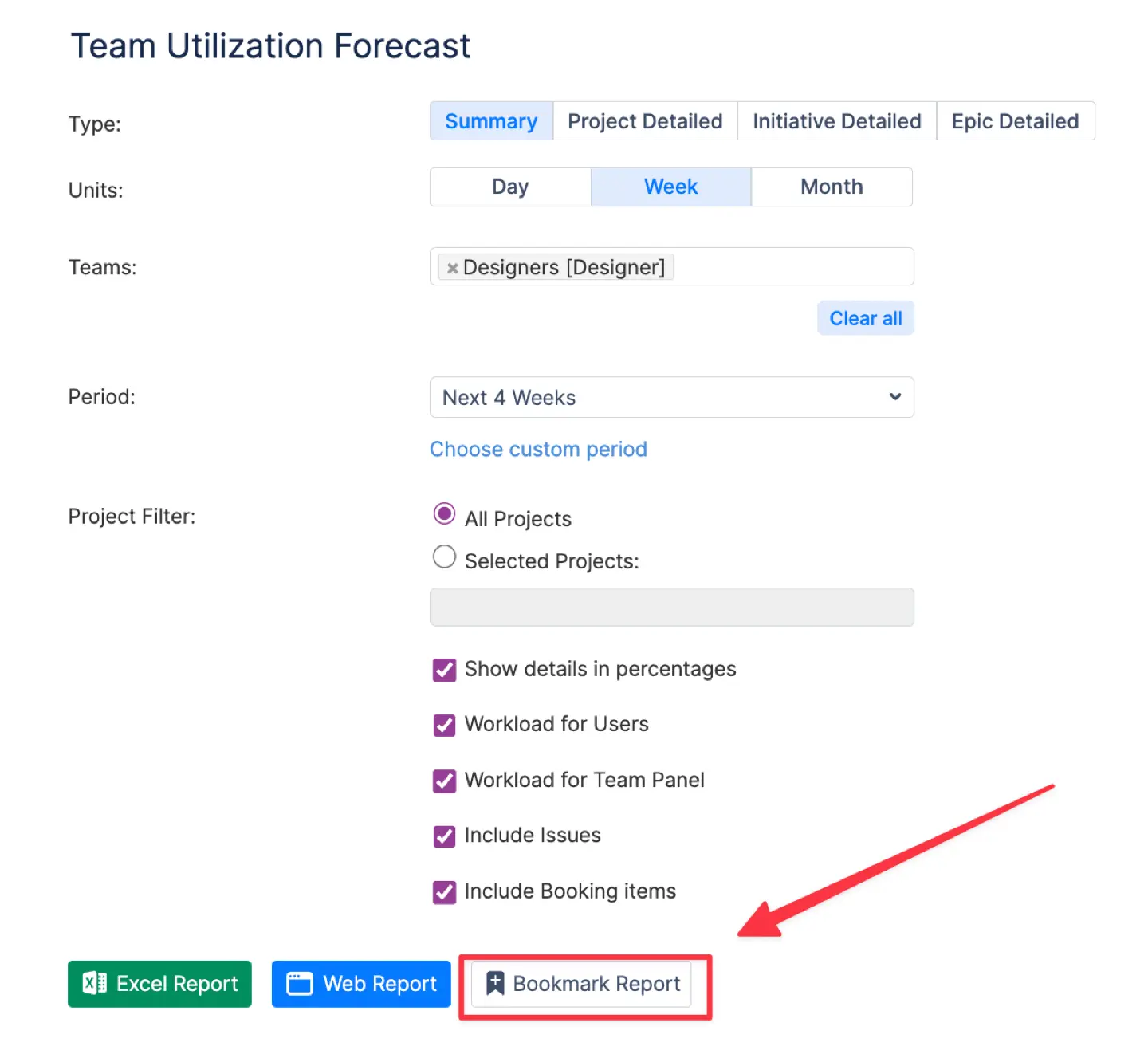
- Générez votre rapport: Tout d'abord, générez un nouveau rapport à l'aide des paramètres souhaités, tels que Prévision des ressources du projet ou Diagramme circulaire d'utilisation des équipes.
- Cliquez pour enregistrer: Sur la page de génération du rapport, ou sur le rapport généré lui-même, vous trouverez « Rapport sur les favoris » bouton ou une icône de signet. Cliquez dessus pour enregistrer instantanément votre configuration.
- Donnez un nom à votre vue: Vous pouvez nommer votre rapport enregistré dans le champ prévu à cet effet, afin de créer une étiquette claire qui sera facilement identifiable ultérieurement.
- Accès à la demande: Une fois enregistré, votre rapport est instantanément accessible à partir d'une liste dédiée dans le menu Rapports, ce qui élimine la nécessité d'une configuration manuelle ultérieure.
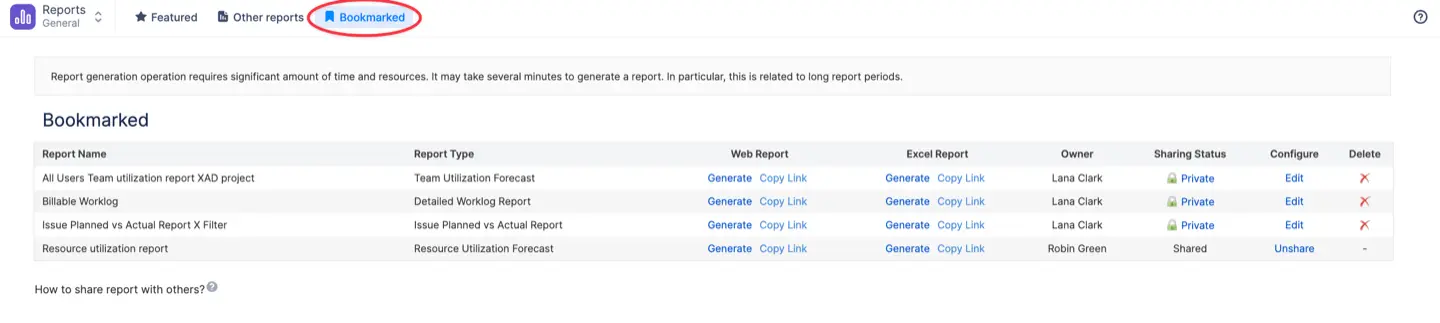
Les avantages stratégiques des rapports mis en signet
Cette fonctionnalité simple mais puissante offre des avantages stratégiques importants qui vont bien au-delà de la simple économie de quelques clics.
Standardisez les rapports et la collaboration
Pour les équipes qui gèrent plusieurs projets, le maintien de la cohérence des outils de reporting Jira constitue un défi courant. Avec ActivityTimeline, les chefs de projet et les administrateurs peuvent pré-enregistrer les configurations fréquemment utilisées pour les indicateurs de performance clés (KPI) et les partager avec le reste de l'équipe. Cela garantit que tout le monde consulte les mêmes données, présentées dans le même format, ce qui favorise un environnement plus collaboratif et favorise la cohérence dans la façon dont les performances de l'équipe sont mesurées.
Chaque rapport ajouté à un signet possède un paramètre de « niveau d'accès » qui détermine qui peut le consulter. Pour modifier ce paramètre, accédez au menu de votre tableau de bord ou à la liste des rapports mis en signet. À partir de là, vous pouvez soit cliquer sur le « Modifier » option ou sélectionnez la petite icône de verrouillage situé à côté du nom du rapport.
Vous avez le choix entre trois niveaux d'accès principaux :
- Privé : Il s'agit du réglage par défaut. Le rapport n'est visible que par vous, le créateur.
- Partagé : Ce niveau vous permet, ainsi qu'à tout utilisateur disposant d'autorisations administratives ou d'utilisateur avancé, de consulter le rapport via un lien direct. Il est idéal pour partager des données sensibles ou de haut niveau avec les administrateurs ou la direction du système.
- Public : Cette option donne accès à l'affichage à tout utilisateur autorisé de votre organisation à qui le lien a été attribué. Il s'agit du choix le plus courant pour une communication globale à l'échelle de l'équipe.
Au-delà de ces niveaux généraux, le système offre un contrôle granulaire pour partager des rapports avec des personnes spécifiques, des équipes entières ou des rôles d'utilisateurs définis. Cette fonctionnalité garantit que les bonnes informations atteignent le bon public. Par exemple, vous pouvez configurer un rapport pour qu'il ne soit visible que par les utilisateurs ayant le rôle de « Manager ».
Cette fonctionnalité est particulièrement utile pour le leadership d'équipe. Un chef d'équipe peut créer un tableau de bord ou un rapport personnalisé et le partager exclusivement avec les membres de son équipe, en fournissant une vue personnalisée de l'avancement du projet, des charges de travail ou des indicateurs de performance.
Une fois que vous avez configuré le niveau d'accès approprié, le partage du rapport est simple.
- Localisez le rapport que vous souhaitez partager.
- Cliquez avec le bouton droit sur l'un des « Rapport Web » ou « Rapport Excel » lien.
- Sélectionnez « Copier l'adresse du lien » (ou une option similaire selon votre navigateur).
- Collez ce lien et envoyez-le à vos destinataires.

Un point crucial à retenir concerne les rapports générés à partir des filtres Jira. Si votre rapport ajouté à vos favoris s'appuie sur un filtre Jira spécifique pour extraire ses données, toute personne avec laquelle vous partagez le rapport doit également avoir accès à ce même filtre dans Jira. Si le destinataire ne dispose pas des autorisations Jira nécessaires pour le filtre sous-jacent, le rapport ne se chargera pas correctement ou risque d'afficher des données incomplètes ou inexactes le concernant. Avant de partager, vérifiez toujours que votre audience dispose de l'accès aux filtres requis dans Jira.
Accès flexible et sécurisé
Les rapports mis en signet offrent un contrôle d'accès flexible. Par défaut, tout nouveau rapport que vous enregistrez est privé et vous êtes le seul à pouvoir le voir. Vous pouvez toutefois modifier le niveau d'accès pour le partager avec des équipes spécifiques ou le rendre public au sein de l'organisation. Cela est particulièrement utile pour les utilisateurs du logiciel Jira et de la gestion du travail Jira qui ont besoin de fournir des mises à jour claires à un plus large éventail de parties prenantes sans compromettre les données sensibles. La fonctionnalité respecte également les autorisations Jira. Par conséquent, si un rapport utilise un filtre Jira, vous devez vous assurer que les utilisateurs partagés ont accès à ce filtre pour que le rapport fonctionne correctement.
Personnalisation et analyse dynamiques
Le processus de création de signets enregistre tous les détails de la configuration de votre rapport, y compris les unités, les périodes, les équipes sélectionnées et toute autre option spécifique au type de rapport. Cela permet une analyse granulaire et détaillée des données Jira existantes. Tous les rapports enregistrés peuvent être générés aux formats Web et Microsoft Excel, ce qui permet une analyse plus approfondie des données ou la création de présentations soignées.
{{rich-cta-4}}
Conclusion
Le Ajouter des rapports à vos favoris Cette fonctionnalité est un outil essentiel pour rationaliser les flux de travail de gestion de projet et garantir la cohérence des rapports au sein de l'organisation. Il élimine la friction liée à la configuration répétitive des données, permettant aux équipes d'accéder instantanément à leurs vues de données les plus importantes. En transformant les tâches manuelles en un seul clic, ActivityTimeline permet aux utilisateurs de Jira de passer moins de temps à créer des rapports et plus de temps à agir sur la base des informations précieuses qu'ils contiennent.